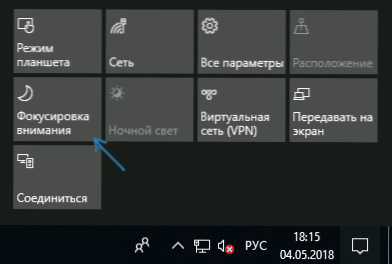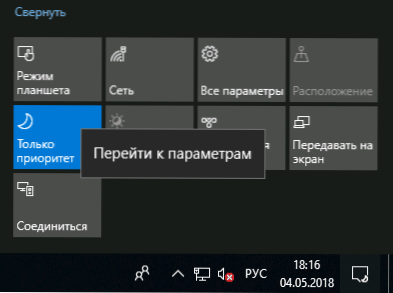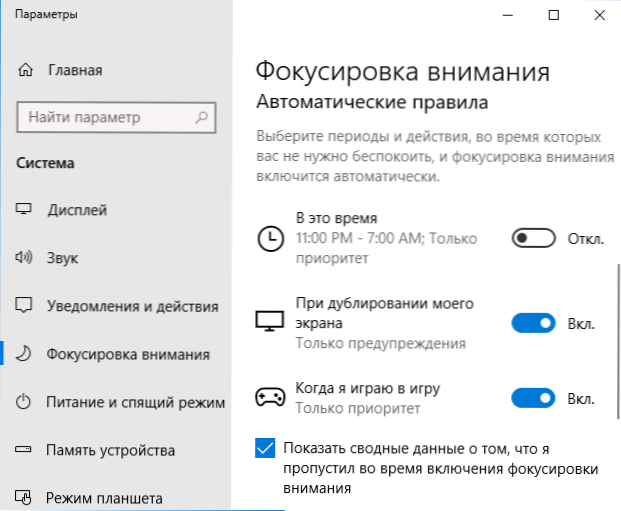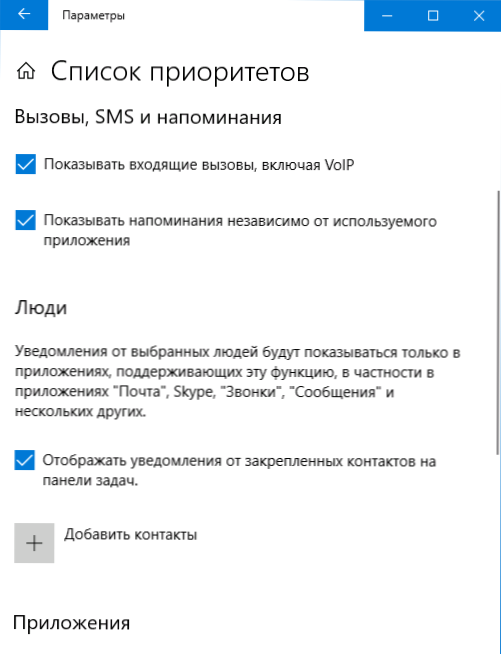Aktualizácia Windows 10 1803 apríla Update je nová funkcia, "Zameranie pozornosti" (Focus Assist), druh zlepšeného režimu v priebehu hry "Nerušiť" zabrániť oznámenia a správy z aplikácií, systémov a ľudí v určitom čase a keď je vysielanie na obrazovke (projekcia).
Aktualizácia Windows 10 1803 apríla Update je nová funkcia, "Zameranie pozornosti" (Focus Assist), druh zlepšeného režimu v priebehu hry "Nerušiť" zabrániť oznámenia a správy z aplikácií, systémov a ľudí v určitom čase a keď je vysielanie na obrazovke (projekcia).
Tieto inštrukcie detail, ako zapnúť, konfigurovať a používať "zameranie pozornosti" v systéme Windows 10 na viac uvoľnené prácu so systémom a vypnúť rozptýlenie oznámenia a hlásenia v hrách a iných činnostiach s počítačom.
Ako povoliť zaostrenie
Zameraním pozornosti Windows 10 je možné zapnúť a vypnúť buď automaticky v pravidelných časoch alebo pri určitých situáciách pracovať (napríklad v hrách) a manuálne znížiť počet rozptyľovanie ak je to nutné.
Ak chcete manuálne aktivovať "Zameranie pozornosti", môžete použiť jednu z nasledujúcich troch spôsobov:
- Pravým tlačidlom myši na ikonu v dolnej časti oznamovacej centra na pravej strane, zvoľte "zameranie pozornosti" a vyberte jeden z režimov "jedinou prioritou" alebo "varovanie only" (rozdiel - na).

- Otvorená Notification Center, to všetko Zobrazenie ikon (expandovať) vo svojej dolnej časti, kliknite na položku "ohnisku pozornosti".Každým stlačením sa režim zaostrenia prepína medzi upozorneniami, ktoré majú iba prioritu.
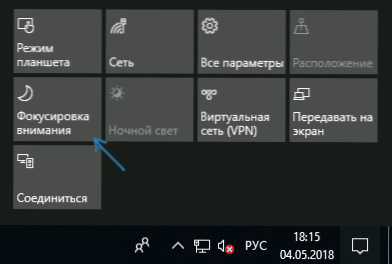
- Prejdite na položku Nastavenia - Systém - Režim zaostrenia a povolenia.

Rozdiel je pod prioritou a upozorneniami: pre prvý režim si môžete vybrať, ktoré upozornenia od ktorých aplikácií a ľudí budú naďalej prichádzať.
V režime "iba varovania" sa zobrazujú iba správy budíka, kalendára a podobných aplikácií systému Windows 10. (v anglickom znení sa táto položka nazýva jasnejšie - iba budíky alebo len "alarmy").
Nastavenie režimu "Zaostrovanie pozornosti"
Funkciu "Zameranie pozornosti" môžete pohodlne konfigurovať v nastaveniach systému Windows 10.
- Kliknite pravým tlačidlom myši na tlačidlo "Zameranie pozornosti" uprostred upozornenia a vyberte položku "Prejsť na parametre" alebo otvorte položku Nastavenia - Systém - Zameranie pozornosti.
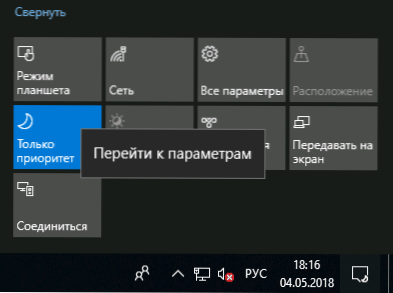
- V parametroch, okrem zapnutia alebo vypnutia funkcie, môžete nastaviť zoznam priorít, ako aj nastaviť automatické pravidlá pre zmenu zamerania pozornosti na plánovanie, zdvojenie obrazovky alebo hry na celú obrazovku.
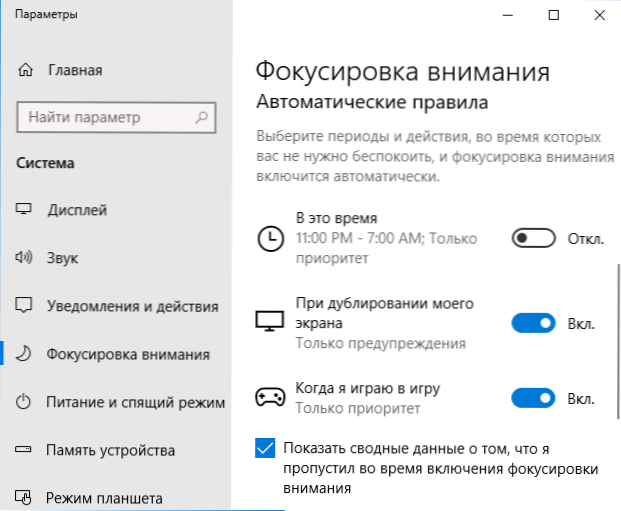
- Kliknutím na položku "Nastaviť zoznam priorít" v položke "Iba priorita" môžete nastaviť, ktoré upozornenia sa budú naďalej zobrazovať, ako aj špecifikovať kontakty z aplikácie Ľudia,na ktoré sa budú naďalej zobrazovať upozornenia na hovory, písmená a správy (pri používaní aplikácií v obchode Windows 10). Tu v sekcii "Aplikácie" môžete určiť, ktoré aplikácie budú naďalej zobrazovať svoje upozornenia aj vtedy, keď je zapnutý režim zaostrenia "Priorita Iba".
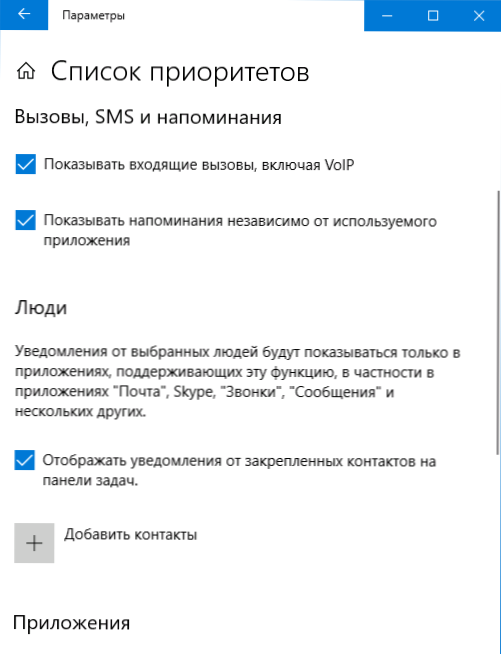
- V sekcii Automatické pravidlá, keď kliknete na každú z pravidiel, môžete individuálne nastaviť spôsob, akým bude fokus v určitej dobe fungovať (a tiež zadajte túto dobu - napríklad v predvolenom nastavení sa notifikácie neprídu v noci), pri duplikácii obrazovky alebo pri hry v režime celej obrazovky.

Tiež je v predvolenom nastavení zapnutá možnosť "Zobraziť súhrnné informácie o tom, čo som zmeškala pri zaostrovaní na pozornosť", ak nie je vypnutá, potom po ukončení režimu zaostrenia (napríklad po skončení hry) sa zobrazí zoznam zmeškaných upozornení.
Všeobecne platí, že nie je žiadny problém pri nastavovaní určeného režimu a podľa môjho názoru bude obzvlášť užitočný pre tých, ktorí sú počas hry unavení z Windows 10 pop-up upozornenia, ako aj náhle zvuky o správe, ktorá prišla v noci (pre tých, ktorí neukončili počítač ).